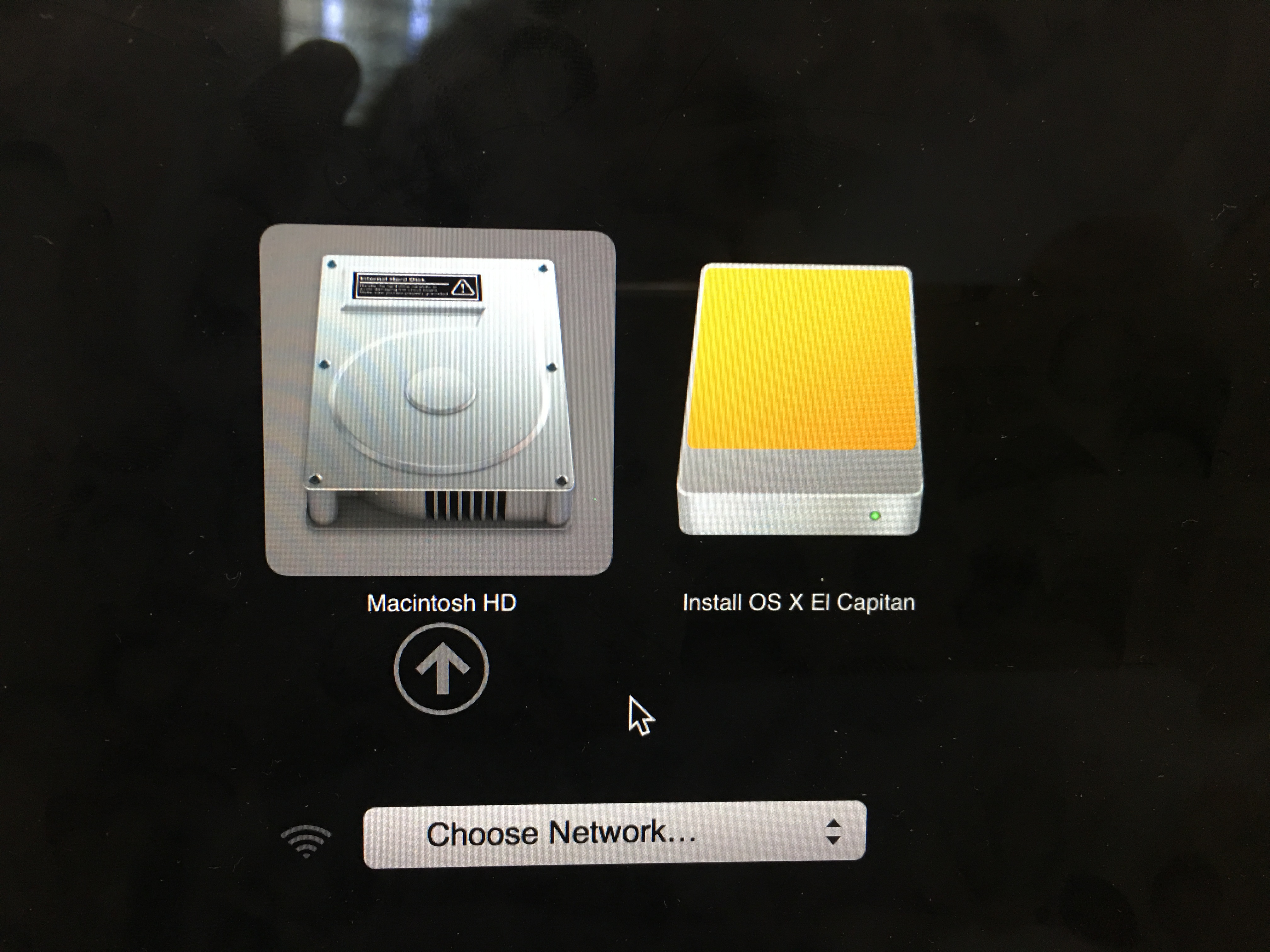相关链接
制作过程
1. 去appStore下载最新的系统app
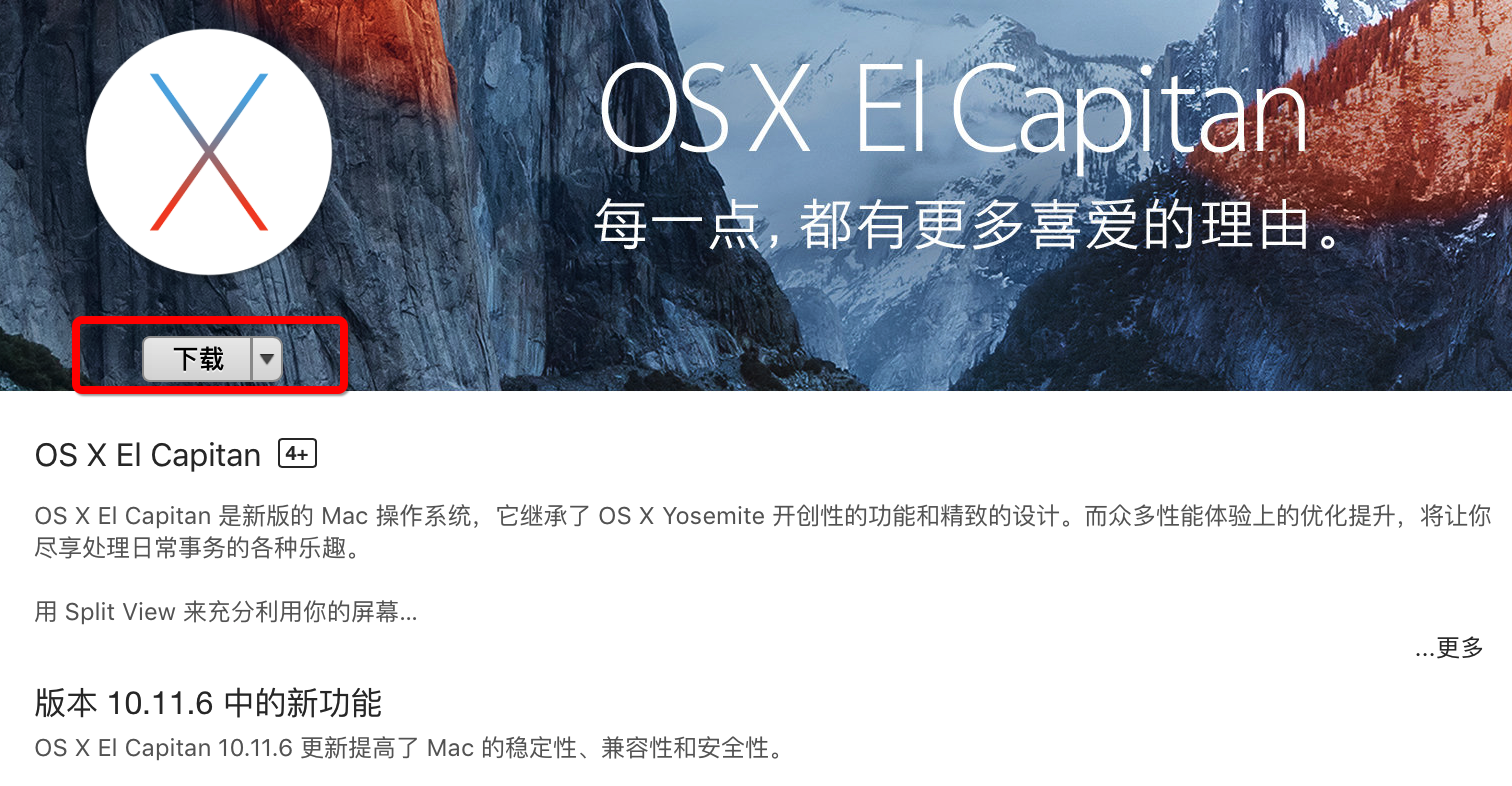

2. 将下载的app移动到【应用程序】中
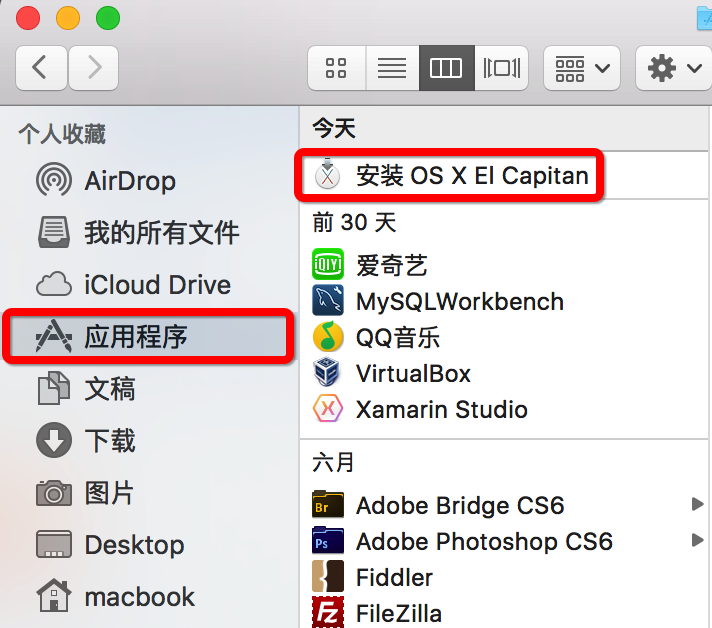
3. 插入至少8G的U盘进行U盘处理
1> 打开【磁盘工具】
2> 将U盘格式化 - 分区命名(用于后边的终端命令识别) - 选择默认【GUID分区图】方案
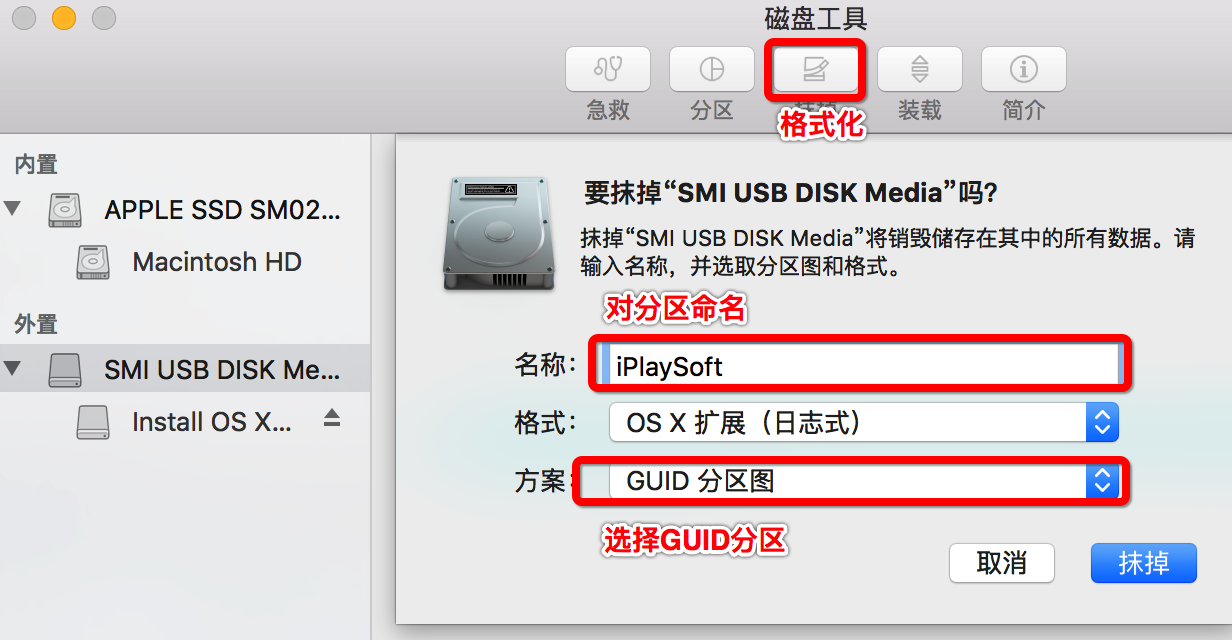
4. 使用终端命令进行制作U盘
1> 打开【终端】,拼接相关命令
$sudo /Applications/Install\ OS\ X\ El\ Capitan.app/Contents/Resources/createinstallmedia --volume /Volumes/iPlaySoft --applicationpath /Applications/Install\ OS\ X\ El\ Capitan.app --nointeraction
2> 输入电脑密码,电脑开始自动制作系统U盘
3> 终端跑完下边所有内容,即系统U盘制作完成
Erasing Disk: 0%... 10%... 20%... 30%...100%...
Copying installer files to disk...
Copy complete.
Making disk bootable...
Copying boot files...
Copy complete.
Done.
5. 打开电脑,并按【option】键不松手,即可进入U盘重装的界面,进行正常安装即可